Cách đặt mật khẩu và bảo mật tài khoản Zalo
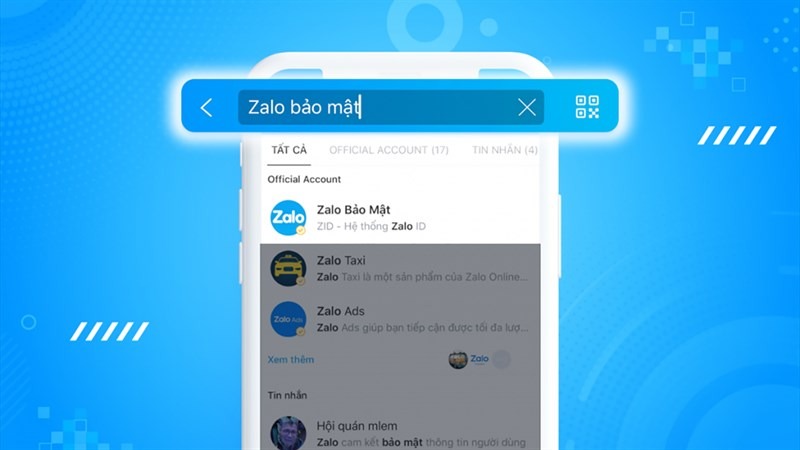
Trong thế giới ngày nay, việc bảo vệ thông tin cá nhân trở nên cực kỳ quan trọng. Và khi nói đến ứng dụng gửi tin nhắn và gọi điện phổ biến như Zalo, việc đặt mật khẩu và bảo mật tài khoản đã trở thành vấn đề cần được quan tâm đặc biệt. Nhưng làm thế nào để bạn có thể thiết lập mật khẩu một cách đúng chuẩn và tăng cường bảo mật cho tài khoản Zalo của mình? Hãy cùng khám phá cách thực hiện điều này qua các hướng dẫn dưới đây.
Tính hữu ích của việc thiết lập mật khẩu cho ứng dụng Zalo
Zalo đã trở thành phần quan trọng của cuộc sống kỹ thuật số, cho phép hàng triệu người kết nối và giao tiếp một cách thuận lợi. Tuy nhiên, với nhiều tiện ích quan trọng, việc bảo mật ứng dụng này là điều không thể bỏ qua. Đặt mật khẩu là biện pháp an toàn để bảo vệ thông tin và tránh các nguy cơ tiềm ẩn.
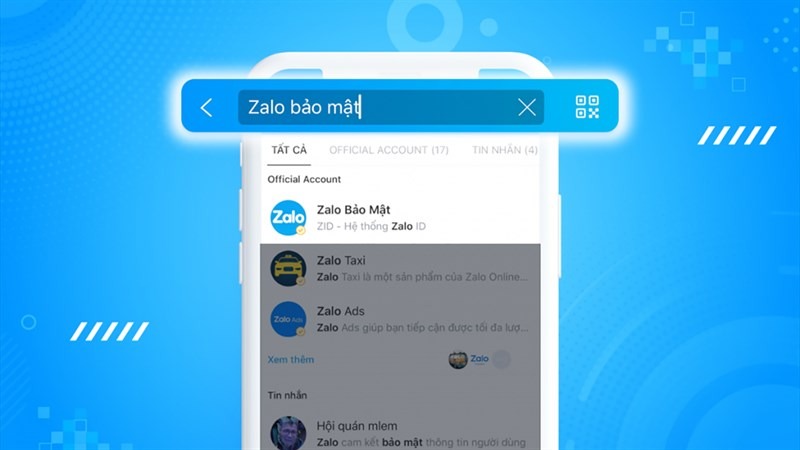
Zalo cung cấp một gói tính năng đa dạng, cho phép gửi và nhận tin nhắn văn bản, hình ảnh, video, và nhiều loại dữ liệu khác. Tuy nhiên, nếu bạn không tự bảo vệ tài khoản của mình bằng mật khẩu, bạn có thể đối mặt với nhiều rủi ro như việc thông tin cá nhân bị xâm phạm, dữ liệu bị lộ, hoặc thậm chí tài khoản bị chiếm đoạt.
Bằng cách đặt lớp bảo vệ bổ sung cho tài khoản của mình, bạn có thể ngăn chặn người lạ truy cập vào tin nhắn, thông tin cá nhân, và các tính năng quan trọng khác.
Hướng dẫn thiết lập mật khẩu cho ứng dụng Zalo
Mã đăng nhập Zalo đã trở thành một phần không thể thiếu trong việc bảo vệ thông tin cá nhân và sử dụng ứng dụng an toàn. Để biết cách đặt mật khẩu Zalo trên cả điện thoại và máy tính một cách đúng chuẩn và bảo mật, hãy tuân theo những bước và lưu ý quan trọng dưới đây.
Thiết mật khẩu cho Zalo điện thoại
Để bảo vệ tài khoản Zalo trên điện thoại của bạn, hãy làm theo các bước sau:
Bước 1: Mở ứng dụng Zalo và chọn biểu tượng cá nhân ở góc phải dưới màn hình.
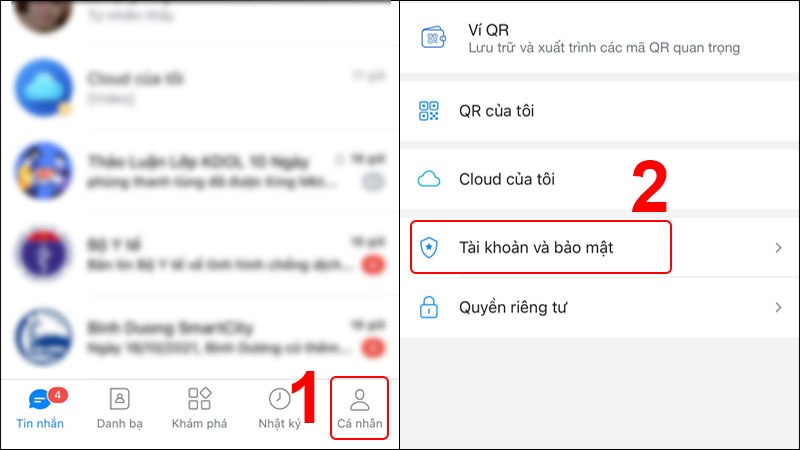
Bước 2: Nhấn vào biểu tượng bánh răng ở góc phải trên cùng màn hình.
Bước 3: Tiếp theo vào”Tài khoản và bảo mật”.
Bước 4: Chọn “Khóa bảo mật”.
Bước 5: Nhấn “Khóa Zalo”.
Bước 6: Nhập mật khẩu bạn muốn sử dụng (ít nhất 4 chữ số) và xác nhận lại.
Bước 7: Bấm “Tạo mã khóa” để hoàn tất quá trình.
Sau khi bạn đã đặt mã đăng nhập cho ứng dụng Zalo, bạn sẽ cần nhập mật khẩu này mỗi khi mở ứng dụng. Ngoài ra, bạn cũng có thể thiết lập thời gian tự động khóa ứng dụng, từ 5 giây đến 30 phút, để tăng cường tính bảo mật.
Thiết lập mật khẩu Zalo máy tính
Để đảm bảo tính an toàn trên ứng dụng Zalo web, hãy làm theo các bước sau:
Bước 1: Mở ứng dụng Zalo trên máy tính hoặc truy cập website Zalo.
Bước 2: Nhấp vào biểu tượng bánh răng và chọn “Cài đặt”.
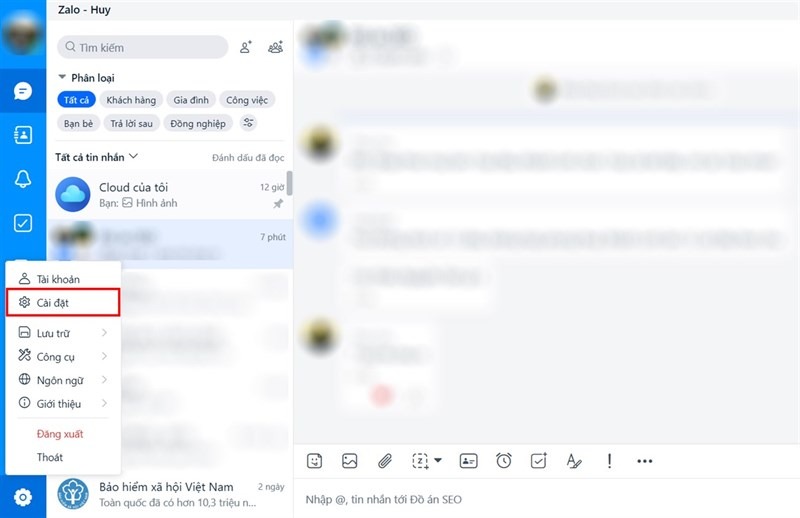
Bước 3: Chọn “Riêng tư & bảo mật” và sau đó chọn “Tạo mã khóa màn hình”.
Bước 4: Nhập mã khóa mà bạn muốn tạo, nhập lại mã khóa và nhấn “Tạo mã khóa”.
Khi bạn đã cài đặt mã khóa màn hình trên ứng dụng Zalo, bạn sẽ cần nhập mã bảo vệ này mỗi khi muốn sử dụng ứng dụng.
Xác thực bảo mật hai lớp
Tính năng xác thực bảo mật hai lớp là một cách hiệu quả để bảo vệ tài khoản Zalo của bạn khỏi việc truy cập trái phép. Để kích hoạt tính năng này:
Bước 1: Khởi động dụng Zalo trên điện thoại.
Bước 2: Chọn biểu tượng hình người ( biểu tượng cá nhân).
Bước 3: Nhấp vào “Cài đặt”.
Bước 4: Click “Tài khoản và bảo mật”.
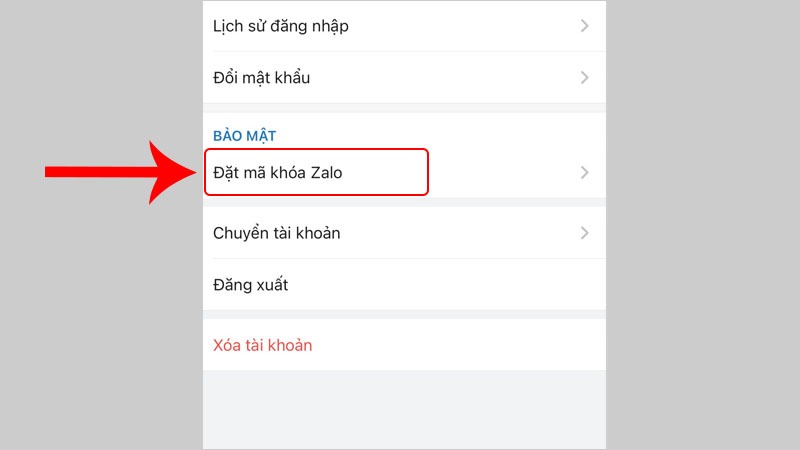
Bước 5: Kéo thanh nút “Bảo mật hai lớp” để bật tính năng này.
Mặc dù tính năng này nâng cao tính bảo mật, nhưng cũng đồng nghĩa với việc bạn sẽ phải nhập mã bảo mật hai lớp mỗi khi đăng nhập, đem lại sự an toàn đồng thời cũng đôi khi gây mất tiện ích khi phải thực hiện nhiều bước xác thực.
Những lưu ý an toàn khi đặt mật khẩu Zalo
Trong quá trình đặt mật khẩu Zalo, hãy tuân theo những lưu ý sau để đảm bảo tính bảo mật:
- Hãy chọn một mật khẩu khó đoán, bao gồm cả chữ cái, số và ký tự đặc biệt. Tránh sử dụng các thông tin cá nhân như họ tên, ngày sinh, hoặc số điện thoại.
- Ghi nhớ hoặc lưu trữ mật khẩu vị trí an toàn. Nếu bạn quên mật khẩu, việc khôi phục có thể gây ra rắc rối.
- Thay đổi mật khẩu đều đặn để đảm bảo tính bảo mật cao hơn. Bạn có thể làm điều này trong phần “Cài đặt > Khóa bảo mật > Đổi pass“.
- Hãy bật tính năng xác minh hai lớp để tăng cường bảo mật. Việc này đảm bảo rằng người dùng khác không thể đăng nhập vào tài khoản của bạn một cách dễ dàng.
- Khi bạn đặt mã truy cập Zalo thông thường (mã PIN), bạn sẽ cần nhập mật khẩu này mỗi khi khởi động lại ứng dụng. Điều này bảo vệ tài khoản khi người khác cố gắng truy cập vào ứng dụng của bạn.
- Nếu bạn bấm vào tùy chọn “Quên mật khẩu” bạn sẽ được hướng dẫn qua quy trình khôi phục. Thông thường, quá trình này bao gồm việc xác minh danh tính qua số điện thoại đã đăng ký và sau đó bạn sẽ có cơ hội thiết lập lại mật khẩu mới cho tài khoản của mình.
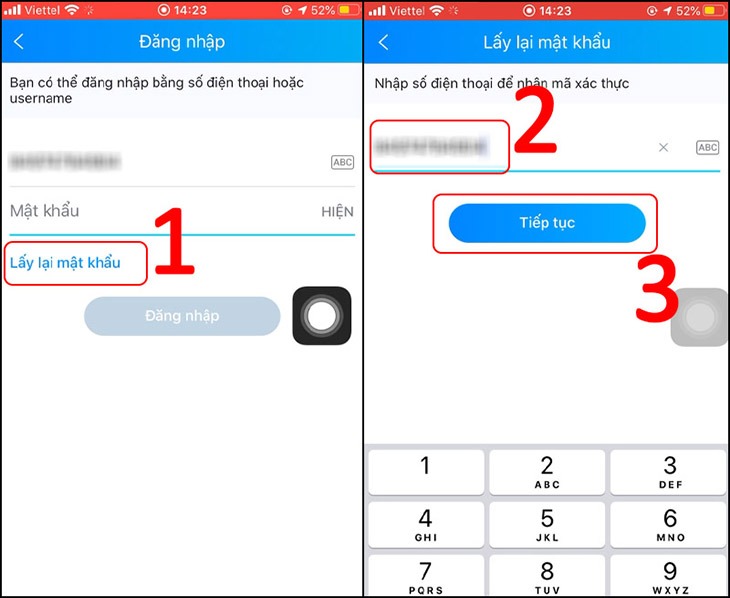
Bằng cách đặt mật khẩu và áp dụng các cơ chế bảo mật hiệu quả, bạn có thể yên tâm tận hưởng các tính năng của ứng dụng mà không lo sợ về thông tin cá nhân.
Chào các bạn! Tụi mình là Content team của Chọn Thương Hiệu. Team content luôn mang đến các trải nghiệm về nội dung tốt cho người đọc, cũng như nội dung định hướng đúng đến khách hàng tiềm năng của các khách hàng của chonthuonghieu.com. Nếu bạn có đề xuất hoặc góp ý với nội dung, vui lòng liên hệ với team chúng mình tại đây nhé.